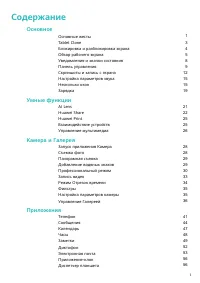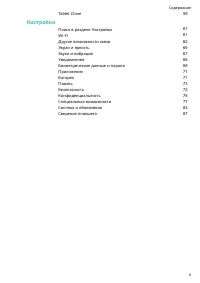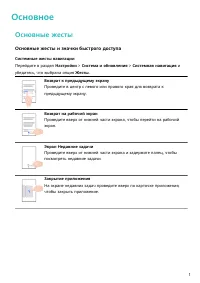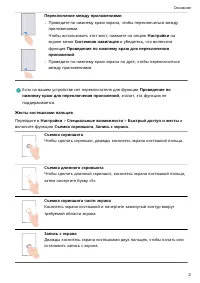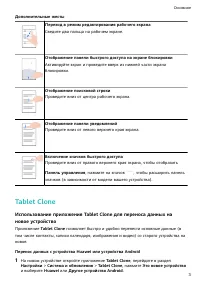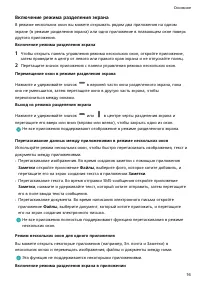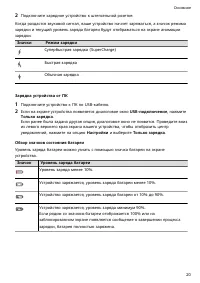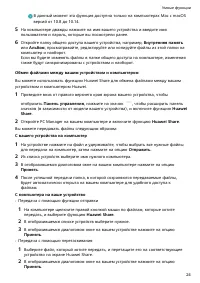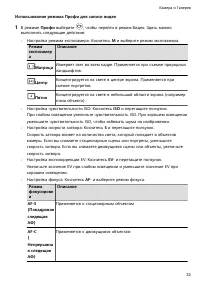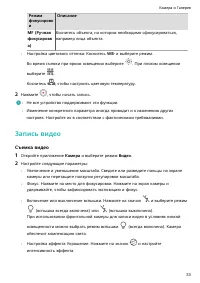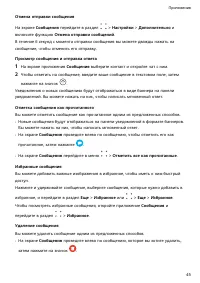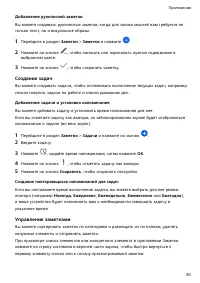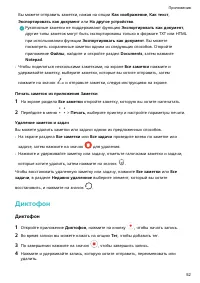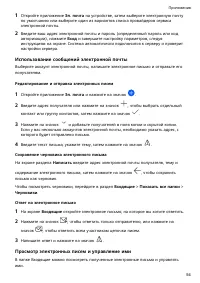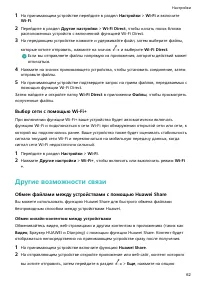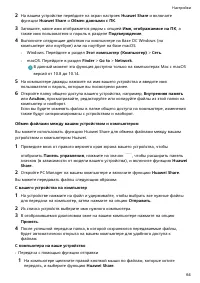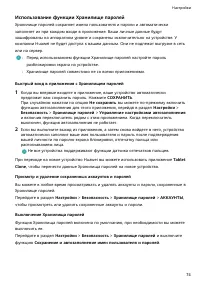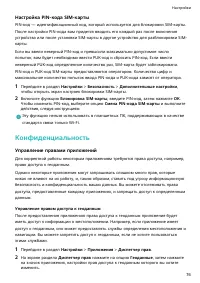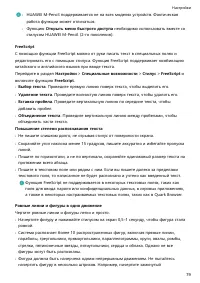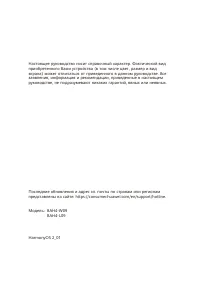Планшеты Huawei MatePad 10.4 (BAH4-W09 / L09) - инструкция пользователя по применению, эксплуатации и установке на русском языке. Мы надеемся, она поможет вам решить возникшие у вас вопросы при эксплуатации техники.
Если остались вопросы, задайте их в комментариях после инструкции.
"Загружаем инструкцию", означает, что нужно подождать пока файл загрузится и можно будет его читать онлайн. Некоторые инструкции очень большие и время их появления зависит от вашей скорости интернета.

Вы можете отправить заметки, нажав на опции Как изображение, Как текст,
Экспортировать как документ или На другое устройство.
Рукописные заметки не поддерживают функцию Экспортировать как документ,
другие типы заметок могут быть экспортированы только в формате TXT или HTML
при использовании функции Экспортировать как документ. Вы можете
посмотреть сохраненные заметки одним из следующих способов. Откройте
приложение Файлы, найдите и откройте раздел Documents, затем нажмите
Notepad.
•
Чтобы поделиться несколькими заметками, на экране Все заметки нажмите и
удерживайте заметку, выберите заметки, которые вы хотите отправить, затем
нажмите на значок
и отправьте заметки, следуя инструкциям на экране.
Печать заметок из приложения Заметки
1
На экране раздела Все заметки откройте заметку, которую вы хотите напечатать.
2
Перейдите в меню
> Печать, выберите принтер и настройте параметры печати.
Удаление заметок и задач
Вы можете удалить заметки или задачи одним из предложенных способов.
•
На экране раздела Все заметки или Все задачи проведите влево по заметке или
задаче, затем нажмите на значок
для удаления.
•
Нажмите и удерживайте заметку или задачу, отметьте галочками заметки и задачи,
которые хотите удалить, затем нажмите на значок
.
Чтобы восстановить удаленную заметку или задачу, нажмите Все заметки или Все
задачи, в разделе Недавно удаленное выберите элемент, который вы хотите
восстановить, и нажмите на значок
.
Диктофон
Диктофон
1
Откройте приложение Диктофон, нажмите на кнопку
, чтобы начать запись.
2
Во время записи вы можете нажать на опцию Тег, чтобы добавить тег.
3
По завершении нажмите на значок
, чтобы завершить запись.
4
Нажмите и удерживайте запись, которую хотите отправить, переименовать или
удалить.
Приложения
52